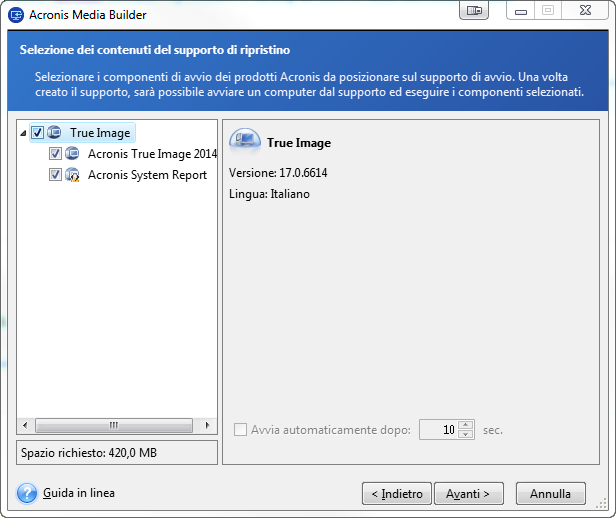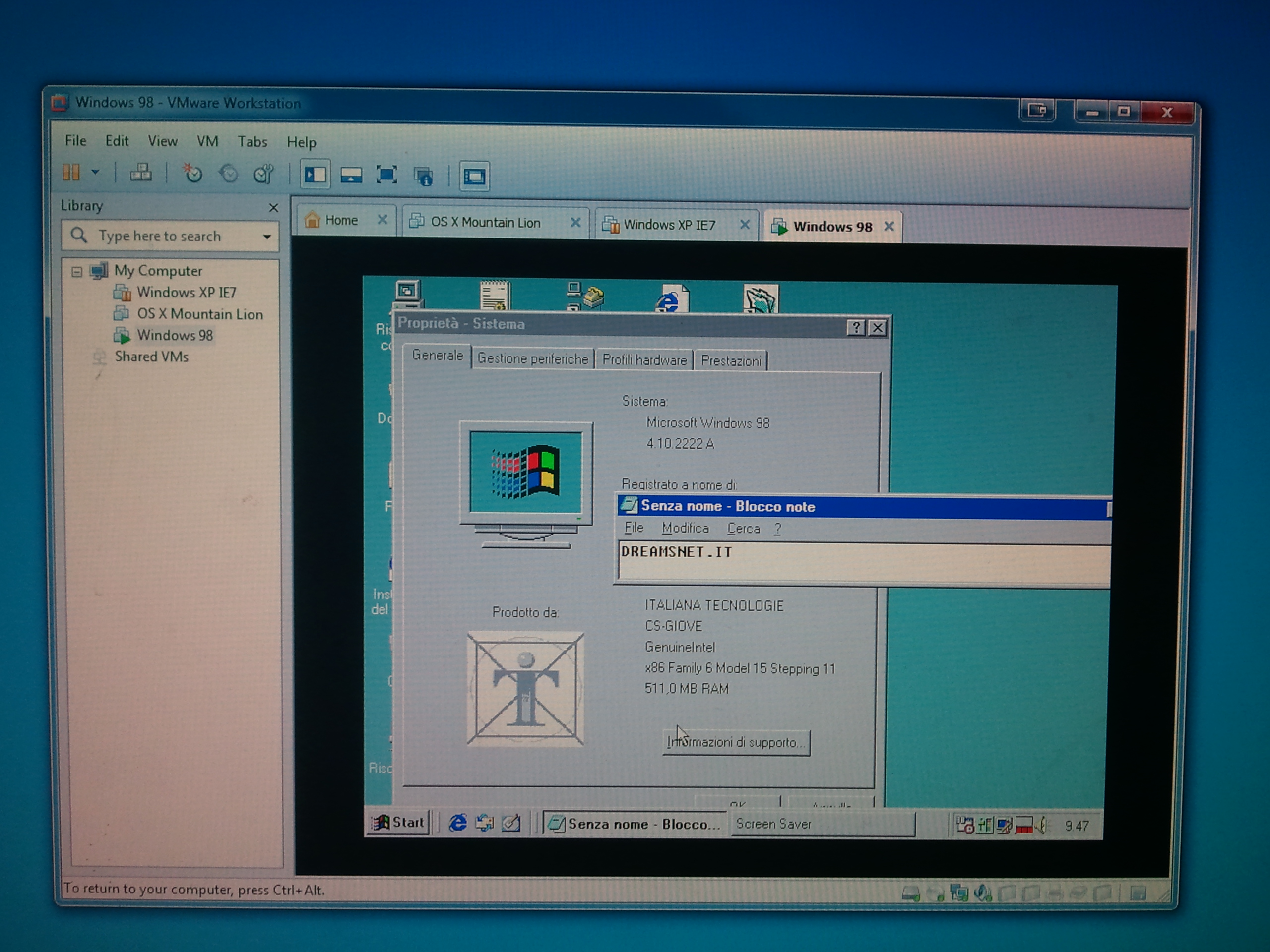Qualche giorno fa avevamo riparato un vecchio Pentium II con equipaggiato Windows 98. L’operazione era stata semplice in quanto era tutto funzionante eccetto l’alimentatore che era stato prontamente sostituito con un nuovo.
Il PC era in dotazione ad una nota autoscuola locale e pertanto conservava dati storici gestionali, che di tanto in tanto hanno ancora bisogno di essere consultati.
Riamane dunque tutt’ora sensato avere in dotazione un vecchio Windows 98 (a distanza di ormai ben 16 anni) che funzioni bene perlomeno in relazione all’utilizzo a cui è stato destinato.
Ieri ci giunge notizia che il PC aveva dei problemi con degli strani BEEP e nessun segno di vita all’avvio. Appena consegnato l’abbiamo collegato al banco prova per renderci conto dopo aver smontato una ad una tutte le periferiche, che la scheda madre non dava segni di vita, ne tantomeno il BIOS che letteralmente non si avviava.
Dunque, dopo aver constatato l’impossibilità di sostituire la motherboard con una equivalente per Pentium II, è stato deciso di rimboccarsi le maniche e virtualizzare la macchina fisica su un software di Virtualizzazione (già menzionato a proposito di diverse emulazioni QUI ), per dar la possibilità di continuare ad usare il PC come se fosse in modalità nativa.
Backup partizioni con Acronis True Image Home 10
Pertanto abbiamo proceduto a smontare i dischi e avviare un backup totale di partizioni e MBR (Master Boot Record) tramite Acronis True Image Home 10 (un software molto potente e professionale per il backup e il ripristino di singoli file, cartelle, o intere partizioni). Alcuni professionisti consigliano di effettuare il backup e di convertire i file .tib prodotti con VMWare vCenter Converter, per poi importarli direttamente in VMWare.
La pratica vuole, che invece le ultime versioni di Acronis True Image Home (dalla 8 in poi nello specifico) generi archivi .tib incompatibili con VMWare vCenter Converter e pertanto bisogna procedere al restore del backup all’interno della macchina virtuale precedentemente creata.
Creazione della Macchina Virtuale
La macchina virtuale è stata creata dalle impostazioni di VMWare Workstation 10 precedentemente installato e scaricabile da http://www.vmware.com/products/workstation/workstation-evaluation utilizzando una configurazione pressochè identica al sistema fisico originale, ovvero : 1 processore, 1 core, 80 GB di Hard Disk, 512 MB di RAM, e un disco IDE.
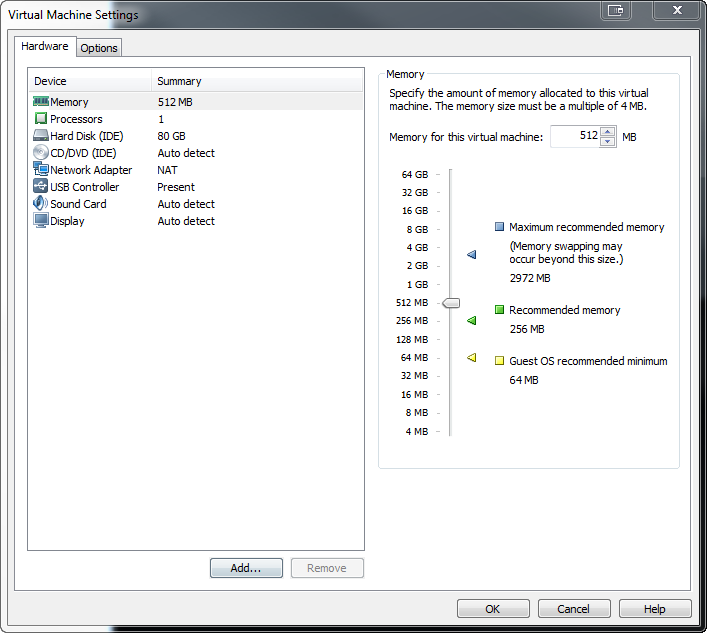
Abbiamo poi creato dall’interfaccia di Acronis True Image Home 10, un disco di BOOT in cui tramite le utility Acronis, abbiamo ripristinato il backup all’interno della macchina virtuale.
Per creare il CD (o se volete la ISO) dovete lanciare l’Acronis Media Builder :
e successivamente avviare la macchina virtuale creata con VMWare Workstation ed effettuare il restore del backup che avete precedentemente eseguito.
Primo avvio del sistema recuperato e virtualizzato.
Al primo avvio, è ovvio dover riaggiornare e configurare tutti i driver che vengono trovati, che nel nostro caso sono stati già completamente inseriti compatibili nel database dei driver inclusi nell’installazione di Windows 98. E’ bastato pertanto andare avanti con installa, in un loop piuttosto lungo date le numerose periferiche PCI bridge rilevate, per poter effettuare il primo accesso in modo immediato e indolore.
L’unica nota dolente è stata per la scheda video non rilevata immediatamente che ha necessitato dell’ulteriore installazione dei VMWare Tools (installazione sempre consigliata), per poter disporre di una scheda video perfettamente funzionale sia nella combinazione colori che nella risoluzione del monitor.
Fatto questo, abbiamo riavviato di nuovo per goderci perfettamente l’ambiente virtualizzato e perfettamente funzionante.